Tabla de Contenidos
Uno de los artículos más populares en nuestro sitio Web es sin duda el referente a la eliminación de escritura protección contra escritura de una memoria USB, sin embargo este no es el único problema que podemos sufrir en este tipo de dispositivos de almacenamiento externo, sino que también es común tener otros errores como por ejemplo la imposibilidad de acceder a una memoria USB o USB sin formato o si el Pendrive está dañada.
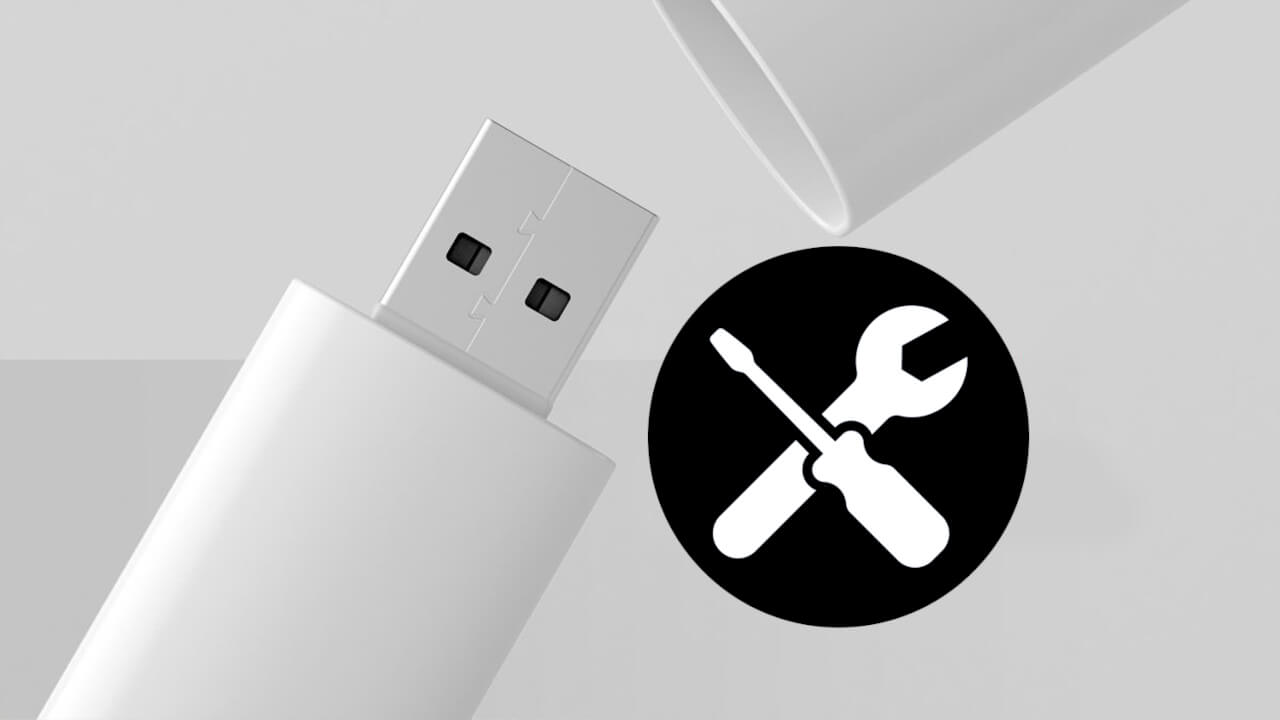
Relacionado: Como eliminar la protección contra escritura de una memoria USB o Pendrive.
En este caso el usuario no podrá acceder al contenido almacenado y tampoco podrá ser utilizada en tu ordenador u otros dispositivos. En este punto es muy importante avaluar la importancia de los archivos que la memora USB pudiera contener en su interior, ya que dependiendo de dicho archivos, podremos proceder directamente a la reparación del PenDrive o por el contrario primeramente deberemos recuperar los archivos antes de su reparación.
Si nuestra memoria USB está dañada y resulta que en su interior tenemos archivos de valor como por ejemplo las fotos de nuestras vacaciones, mucho podemos entrar en pánico, sin embargo, no está todo perdido ya que aun podremos recuperar los archivos e inclusos reparar nuestra memoria USB para que en un futuro podamos seguir usándola con normalidad.
Si algun comando te da error aqui tienes como solventarlo: Solucion de los errores de comandos en el formateado o reparacion de la USB.
Lo errores más comunes que indican que nuestro pendrive está dañado o que sufre algún tipo de error suelen mostrarse en forma de mensaje cuando la conectamos a nuestro ordenador con Windows. Además, será imposible acceder al contenido guardado en su interior. Si recibes alguno de los siguientes mensajes, seguramente tu memoria USB esté dañada.
- Windows no pudo completar el formato.
- Inserte un disco en Disco extraible

Dicho esto en primer lugar queremos mostraros como poder recuperar los archivos guardados en una memoria USB dañada antes de repararla. Evidentemente en la segunda parte del tutorial también os mostraremos como reparar el Pendrive dañado.
Como recuperar archivos almacenados en una memoria USB dañada o no reconocida
Lo primero que intentaremos hacer será la recuperación de los datos de nuestra memoria USB, siempre y cuando esto sea posible, es decir para ello necesitaremos que por lo memos, nuestro ordenador con Windows reconozca el dispositivo de almacenamiento externo. Si esto no fuera así, no te preocupes porque tras la reparación de la memoria USB podremos recuperar al menos una gran parte del contenido del PenDrive.
Lo primero que tendremos que hacer será descargar el programa de terceros Wondershare Data Recovery, lo cual podrás hacer desde el siguiente enlace: Descarga gratis Wondershare Data Recovery.
Una vez descargado e instalado en nuestro ordenador, deberemos insertar la memoria USB a nuestro ordenador, para renglón seguido ejecutar el programa. Una vez dentro de la interfaz, deberemos hace clic en la opción Siguiente (Next) para que de manera automática seas enviado a una ventana en la que tendrás que seleccionar el tipo de archivos que deseas recuperar. En este caso te recomendamos que marques la opción: Todo tipo de Archivos.
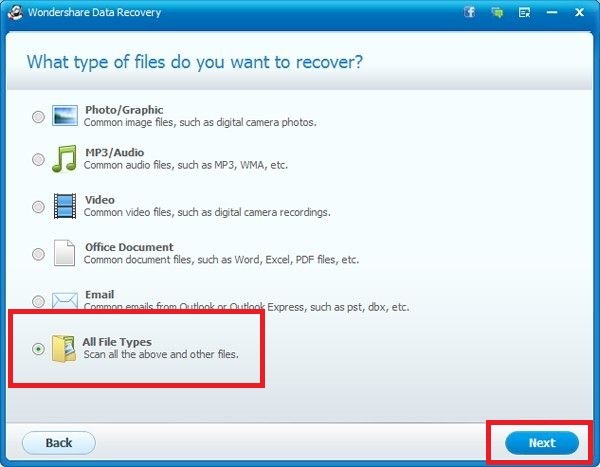
Una vez marcada vuelve a pulsar sobre la opción Siguiente. Esto te llevará a una nueva ventana en la que tendrás que seleccionar el lugar desde donde deseas recuperar los archivos. En nuestro caso deberás seleccionar la opción Recuperar datos desde un dispositivo Externo. Tras marcar esta opción vuelve hacer clic en Siguiente.
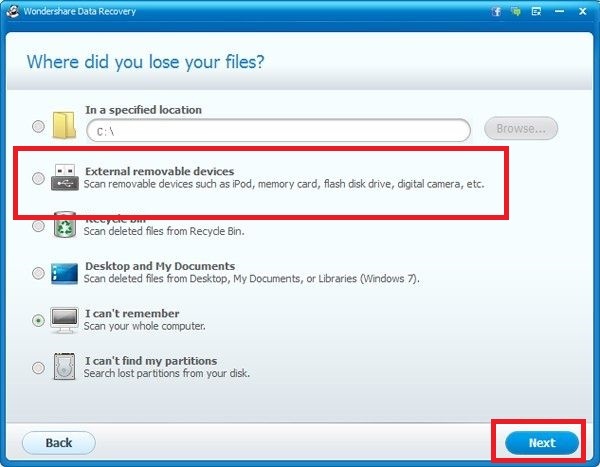
En la nueva ventana tendremos que seleccionar la opción En la que te recomendamos que marques la opción "Escaneo profundo". Luego vuelve a pulsar siguiente y el proceso de recuperación comenzará automáticamente. Una vez terminado dicho proceso se mostrará un resumen con todos los archivos recuperados junto con la posibilidad de previsualizarlos. Por último podremos seleccionar los archivos a recuperar e indicar en que carpeta de nuestro disco duro queremos almacenarlos.
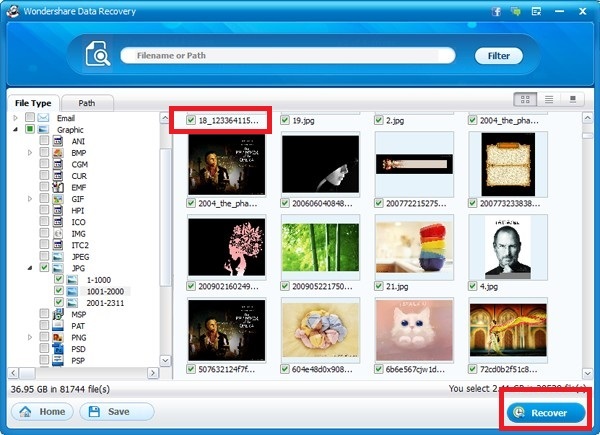
Cómo reparar memoria USB/Pendrive dañado o no reconocida.
En el caso de que conectemos nuestra memoria USB a nuestro ordenador y no podamos hacer uso de ella, bien por algún mensaje de error, por no tener formato o cualquier otro motivo no te preocupes porque tendrá solución para reparar memoria USB.
1. Lo primero que tendremos que hacer, es conectar nuestra memoria USB a nuestro ordenador mediante el puerto USB, para renglón seguido abrir la herramienta Símbolos del Sistema como Administrador (CMD). Si no sabes como hacerlo aqui puede conocer como: Como ejecutar Símbolos del sistema como Administrador en Windows 10, 8.1 o 7.
2. Una vez dentro de símbolo del sistema esté abierto, deberás escribir el siguiente comado y luego pulsar la tecla Enter para ejecutarlo: DiskPart
DiskPart
3. A continuación tendrás que introducir el comando: list disk
list disk
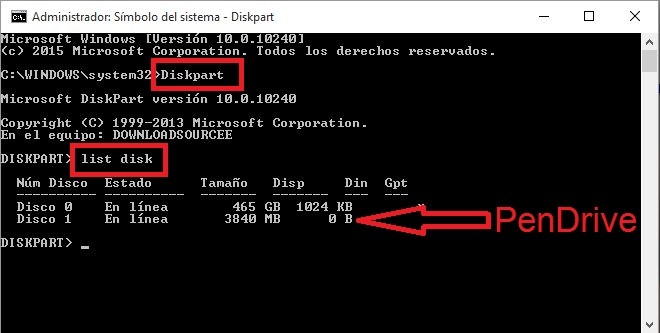
4. Tras pulsar sobre la tecla Enter para ejecutar el comando anterior, veréis como se muestra una lista con los discos actualmente conectados en tu ordenador. Como es normal se mostrará el disco duro así como la memoria USB externa que tenemos conectada. Para diferenciarlos podremos fijarnos en el tamaño del disco, ya que por lo general el disco duro interno de nuestro ordenador será de mayor tamaño. Además el Disco nº 0 será el que se corresponda al disco duro y el Disco nº 1 a la memoria USB conectada.
5. Por lo tanto el siguiente comando que deberemos utilizar será: select disk 1
select disk 1
Donde el nº representa la memoria USB que vamos a reparar.
6. Tras pulsar la tecla Enter, ya habremos seleccionado el Pendrive que nos interesa y por lo tanto deberemos escribir y ejecutar el comando: clean
clean
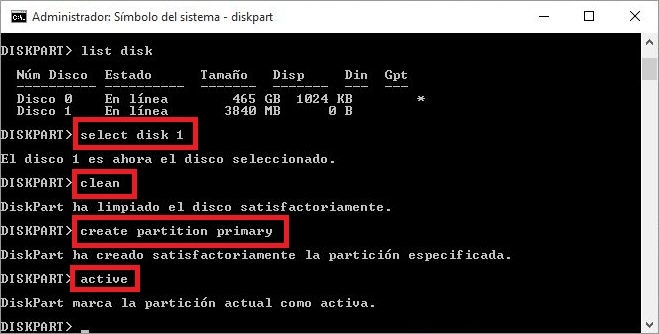
7. Tras pulsar la tecla Enter verás como tu memoria USB a sido formateada por completo. A continuación deberemos crear una partición primaria en dicha memoria USB para lo cual debermos introducir el comando: create partition primary
create partition primary
Nota: Si durante la introdución de los comandos, alguno de ellos te reporta algun error solucionalo de la siguiente manera: Cómo solucionar los errores en el CMD al formatear, reparar o eliminar contra escritura una memoria USB o Pendrive.
8. Tras pulsar la tecla Enter la partición habrá sido creada pero aun tendremos que activarla, para lo cual tendremso que introducir el comando y ejecutar el comando: active
9. Una vez activado, deberemos formatear la partición creada, para ello tendremos que introducir el comando: format fs=Fat32 o Format fs=NTFS esto dependerá del tipo de formato que queramos dar a nuestro PenDrive.
format fs=Fat32
o
Format fs=NTFS
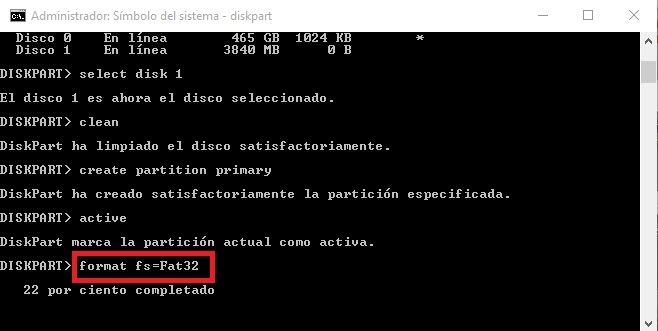
10. Una vez que el proceso de formateado halla terminado, ya podremos utilizar nuestra memoria USB de nuevo en cualquier ordenador o dispositivo con puerto USB.
Una vez terminado este proceso, podremos utilizar un software de recuperación para intentar recuperar la posible información que aun pueda almacenar nuestro dispositivo tras haber sido formateado. Para ello te recomendamos que leas el siguiente enlace: Como recuperar archivos eliminados en una memoria USB o tarjetas de memoria.
